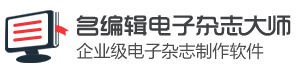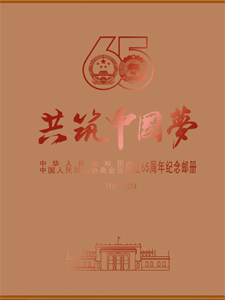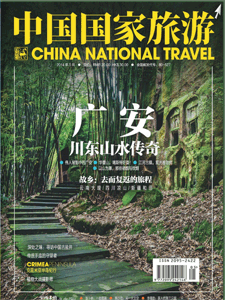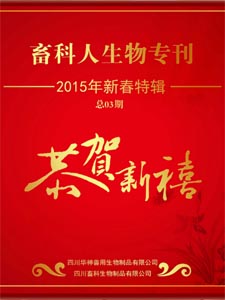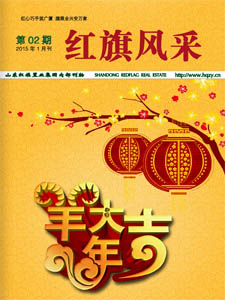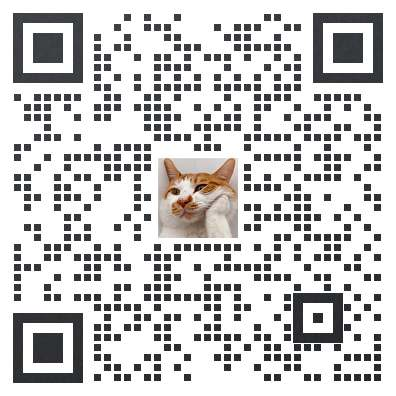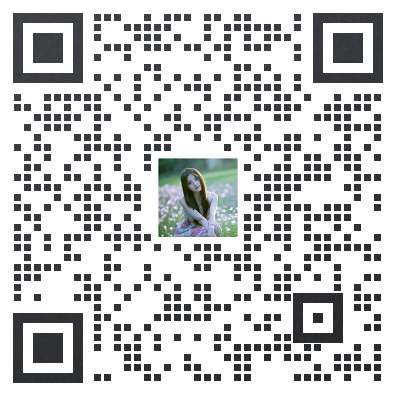朗读配音解说员助手
名编辑电子杂志大师的卡通解说员配音功能,可以给相应的页面进行配音。
它分为两部分,一个是利用引擎直接把文字转换成语音,另一个是把已经录制好的MP3文件导入软件里进行配音。
另外需要提醒下的是,如果您的电脑本身安装了微软text to speech语音转换引擎,那么名编辑软件会自动提取这个引擎作为选项,如果需要安装其他音质更好的TTS朗读引擎,请点击这篇文章:怎样安装TTS朗读配音引擎?
下面我们就来介绍下如何操作。
一、首先我们打开解说员配音助手。
1.在软件左边的功能区,点击“助手”面板(如果没见到,则需要点选菜单栏的“视图”->“助手”,功能区里就会出现了“助手”面板)。
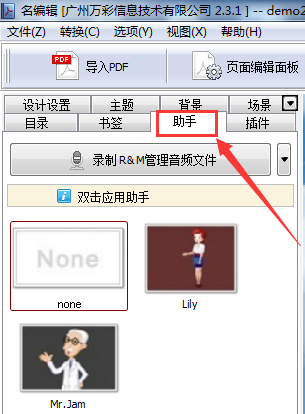
【▲图1】
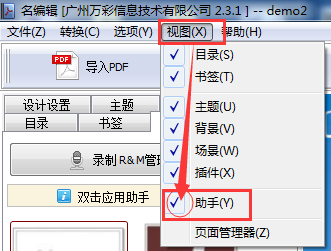
【▲图2】
2.点击“录制R&M管理音频文件”。

【▲图3】
或者根据需要双击男(Mr.Jam)、女(Lily)其中一个解说员助手->选择“是“按钮
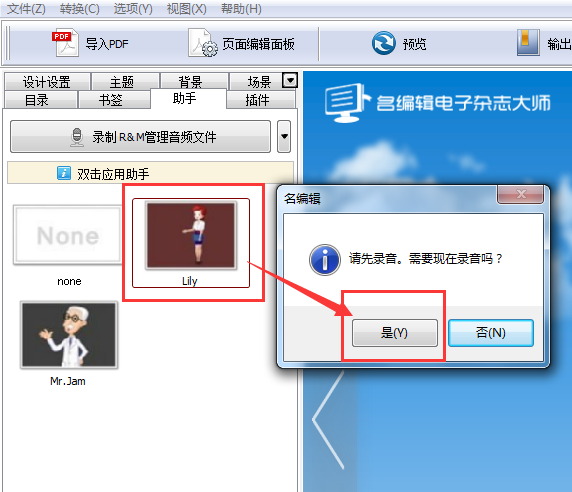
【▲图4】
3.如果需要改卡通人物,则直接点击需要的人物就行了。
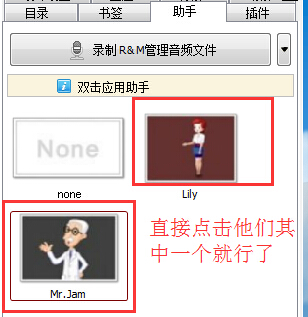
【▲图5】
注意:如果配音完后,以后想改配音或者增加配音,则需要点击 来进行操作。
来进行操作。
二、用微软text to speech 转换文字为语音进行配音。
根据上面【一、首先我们打开解说员配音助手】的介绍,打开解说员配音助手,这时弹出“录制音频”对话框。
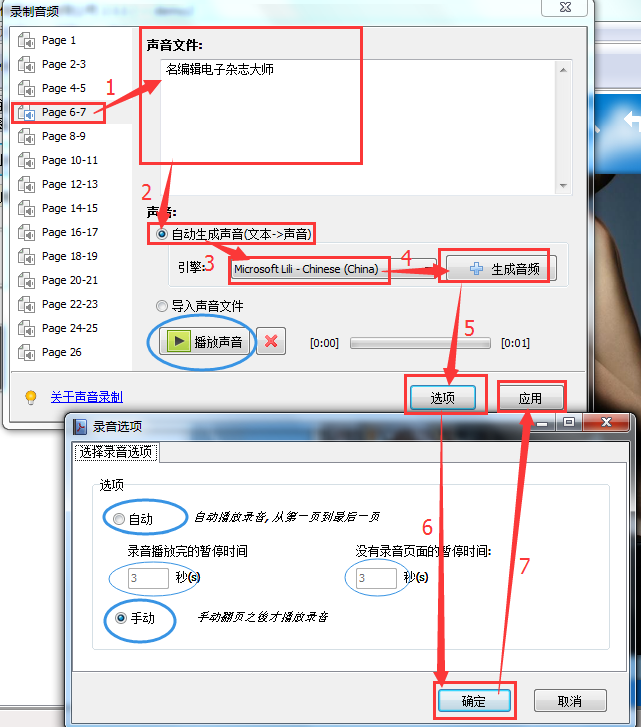
【▲图6】
我们选择需要配音的页面,比如选择6-7页->在“声音文件”里输入要朗读的文字->点选“自动生成声音”选项(这是默认的)->引擎下拉框里选择相应的语音朗读引擎(输入英文就选择English引擎,中文就选择Chinese引擎,不然软件会出错的)->点击“生成音频”->点击“选项”按钮,这时会弹出一个“录音选项”对话框。
如果想听一下配音的效果,我们可以点击“播放声音”。
这时P6-7页的配音就完成了,如果还需要其他页面的配音,也是这样操作,这里我们只给P6-7页配音,最后我们需要点击“录制音频”对话框右下角的“应用”按钮。这样就完成了解说员助手配音。
二、导入声音文件配音。
这里我们继续给其他页面配音。
点击“录制R&M管理音频文件” ->我们选择P4-5->在 “声音文件”里输入要朗读的文字->点选“导入声音文件”->在MP3文件选择已经录制好的要导入的*.MP3配音文件->最后点击“应用”。
->我们选择P4-5->在 “声音文件”里输入要朗读的文字->点选“导入声音文件”->在MP3文件选择已经录制好的要导入的*.MP3配音文件->最后点击“应用”。
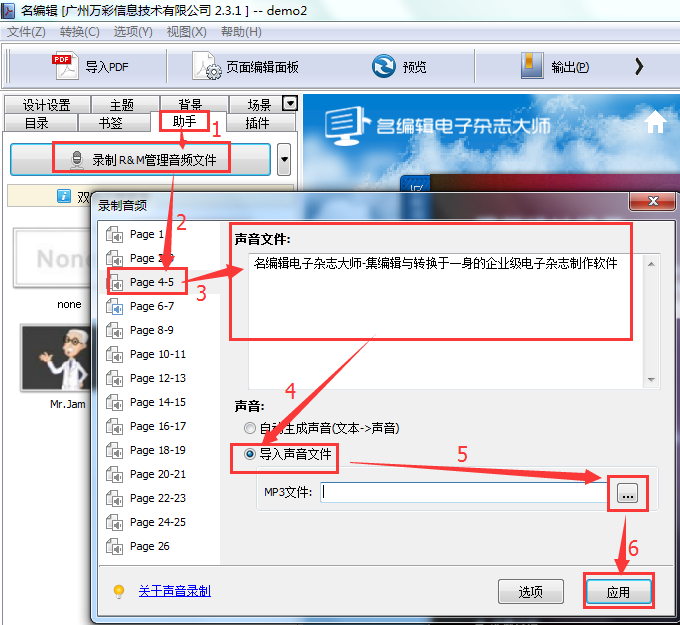
【▲图7】
PS:系统是默认自动翻开页面播放配音的,如果需要修改自动翻开页面的时间或者自己手动翻开页面朗读,则点击“录制音频”对话框右下角的“选项”按钮,详细请点击这里(蓝色文字)。